A legjobb Windows Media Player alternatívák
A Windows 10 használatakor előfordulhat, hogy nem találja a Windows Media Player programot alapértelmezett és előre telepített médialejátszónak. Ehelyett töltse le a Windows Media Player 12 fájlt a Windows 10 alkalmazáshoz. Ha hiányzik a Windows segédprogram, akkor a döntés meghozatala előtt el kell olvasnia a programról szóló végső útmutatót.
Mi különös lehet a WMP legújabb verziója számára? Van-e alternatívája a Windows Media Playernek a Windows 10 rendszeren? Ha valamelyik fájlformátum lejátszása során problémába ütközött, a cikkben megismerheti a megoldásokat is.
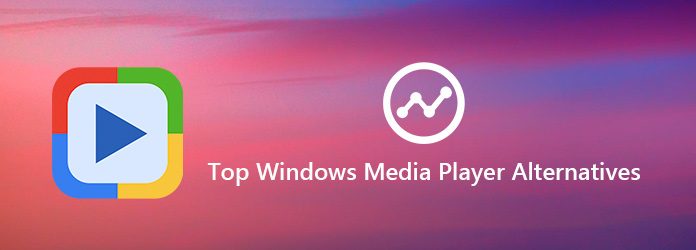
A Windows Media Player 12 egy nagyszerű Windows segédprogram, amely kiváló minőségű filmeket néz és zenét játszik. Függetlenül attól, hogy frissíti a Windows Media Player 12 szoftvert a Windows 7 rendszeren, vagy letölti a programot a Window rendszeren, élvezheti a legújabb verzióra végrehajtott módosításokat.
De a letöltött Windows Media Player 12 problémái továbbra is előfordulhatnak. Ha kiváló audiovizuális élményt szeretne kapni, figyeljen az alábbiakban ismertetett hátrányokra.
Érvek
Hátrányok
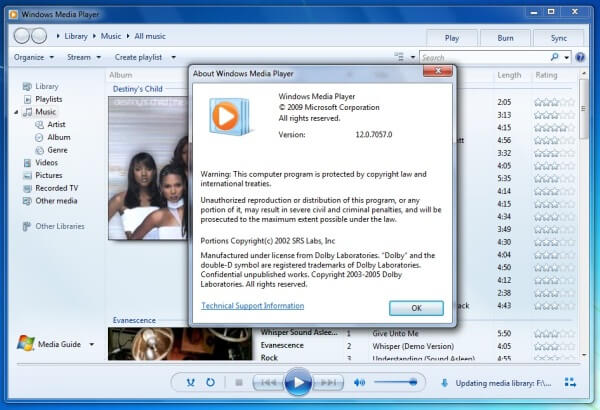
Van-e alternatív megoldás a Windows Media Player számára? Annak érdekében, hogy élvezhesse a videókat a Windows 10 rendszerben, mi legyen a legjobb médialejátszó? Itt vannak az 3 gyakran használt médialejátszók, amelyeket figyelembe lehet venni.
Ingyenes Blu-Ray lejátszó egy sokoldalú médialejátszó, amellyel közös videókat, Blu-Ray filmeket és DVD-ket lehet nézni. Ez lehetővé teszi, hogy élvezze a videókat, hogy megőrizze az 100% képminőséget és kiváló videohatást. A Windows Media Player alternatívájaként intuitív felülettel rendelkezik, amellyel a videókat különböző lejátszási módokban élvezheti.
Miután letöltötte és telepítette az ingyenes Blu-Ray lejátszót, elindíthatja a programot, és kiválaszthatja a „Fájl megnyitása…” lehetőséget a videofájlok betöltéséhez. Ha DVD-t vagy Blu-Ray lemezt szeretne lejátszani, DVD-meghajtót vagy virtuális DVD-meghajtót, például DAEMON-eszközöket kell használnia a számítógépén.

Miután betöltötte a videókat a programba, a Windows Media Player alternatívája automatikusan elkezdi lejátszani a fájlokat. Beállíthatja a lejátszási módot és más eszközöket, hogy élvezze a videókat, vagy rögzítse kedvenc videoképét a „Pillanatfelvétel” funkcióval.
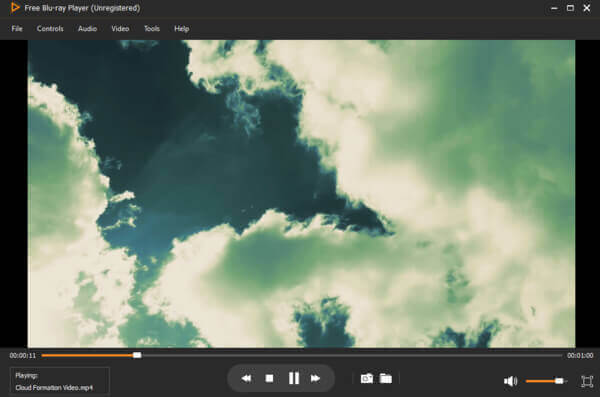
Állítsa be az audio műsorszámot, a csatornát és az eszközt az „Audio” legördülő gomb megnyitásával, majd állítsa be a video műsorszám és a képernyő méretét az „Video” legördülő gomb megnyitásával, hogy jobb audiovizuális hatást érjen el. Csak egy szóval élvezheti a programban található összes médiafájlt a kívánt módban.
VLC Media Player egy népszerű Windows Media Player Mac, Windows, Android és iOS eszközökhöz. A Blu-Ray filmek és a DVD-k kivételével szinte bármilyen médiafájl formátumot képes lejátszani, minőségromlás nélkül. Ezenkívül az audio fájlokat is feldolgozza, a podcastok és az internetes rádió kiterjesztett támogatásával együtt.
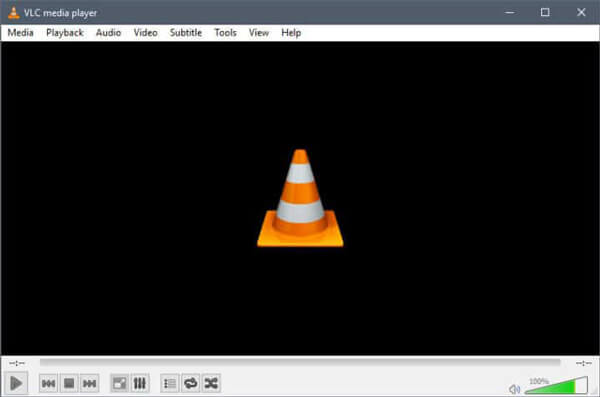
KMPlayer annak a képessége, hogy képes lejátszani az összes alapvető médiafájl formátumot. A Windows Media Player alternatívájaként mindenféle lehetőséget és beállítást tartalmaz a médialejátszó összes funkciójának felkutatására. Még akkor is, ha nem elégedett a felhasználói felülettel, könnyedén testreszabhatja a KMPlayer alkalmazást.
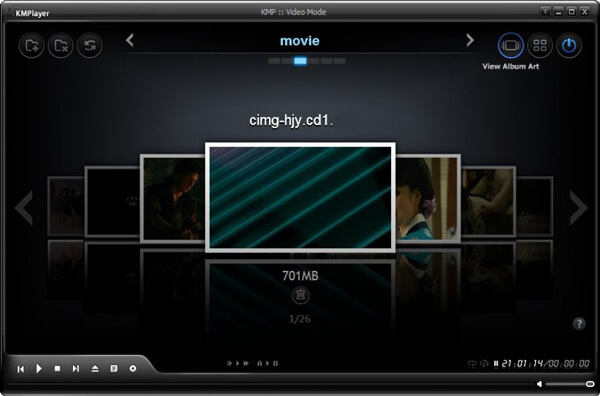
Ha a Windows Media Playert Windows 10 rendszeren használja, előfordulhat, hogy „A Windows Media Player hibát észlelt a fájl lejátszása közben” hibaüzenetet kaphat. Ha van néhány speciális kodek és védelem a médiafájlhoz, akkor a fenti hibaüzenetet kell kapnia, itt vannak a megoldások, amelyeket tudnia kell.
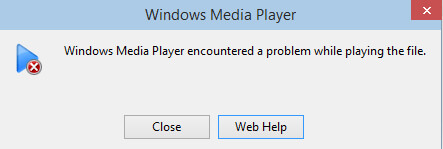
Nyissa meg a Windows 10 „Vezérlőpultját”, válassza a „Hibaelhárítás” > „Programok” > „Windows Media Player” beállításokat. Válassza a „A Windows Media Player alapértelmezett beállításainak visszaállítása” lehetőséget a Windows Media Player visszaállításához a Windows 10 rendszeren.
Térjen vissza a „Vezérlőpulthoz”, és válassza a „Hang” > „Hangszóró és tulajdonságok” > „Javítások lap” > „Az összes megjelenített javítás letiltása” lehetőséget a Hangbeállítás összes fejlesztésének letiltásához.
Ezt követően létre kell hoznia a regisztrációs értéket az alábbiak szerint.
HKEY_LOCAL_MACHINE \ SOFTWARE \ Microsoft \ Windows \ CurrentVersion \ audio
Az újraindítás előtt készítsen új regisztrációs bejegyzést az alábbiak szerint.
DisableProtectedAudioDG Típus: RED_WORD Érték: 0
Csak telepítsen egy 3-etrd Egy másik megoldás lehet a párt kodeke a rendszeren annak ellenőrzésére, hogy a probléma továbbra is fennáll-e. Ha bármilyen videót vagy hangot szeretne lejátszani egy új eszközről, megkeresheti az eszköz kodekét, hogy elégedett eredményt kapjon. Miután telepítette a kodeket a Windows Media Playerre, indítsa újra a programot.
A védett audio fájlok, DVD-k és védett Blu-Ray lemezek lejátszásához a Windows Media Player alternatívájának egyszerű és hatékony megoldást kell választania. Ingyenes Blu-Ray lejátszó és más ingyenes médialejátszók azt javasolták, hogy letölthessék a videókat és a audiókat kiváló minőségben.
1. Hogyan javíthatjuk a Windows Media Player nem válaszolást?
Ha azzal a problémával szembesül, hogy a Windows Media Player nem működik, először újraindíthatja a rendszert. Szinte a Windows alkalmazással kapcsolatos problémákat képes megoldani. Ha ez nem működik, kapcsolja ki és kapcsolja be a Windows Media Player funkciót. Vagy építse újra a könyvtári adatbázist. Ha a Windows Media Player továbbra sem válaszol, próbálkozzon a Windows Media Player alternatíváival. Ingyenesen letöltheti a Blu-ray Master Free Blu-ray lejátszót Windows rendszerére. Ez a lejátszó teljesen biztonságos és tiszta, nyugodtan próbáld ki.
2. Lehet-e rippelni a Windows Media Player DVD-t?
Nem, a DVD-k bemásolása a Windows Media Player használatával nem lehetséges. Ennek oka az, hogy a legtöbb kereskedelmi DVD-n másolásvédelem van. Ingyenes DVD-t kell használnia ripper a DVD-k bemásolásához.
3. Törölhetem a Windows Media Player alkalmazást?
Más újratelepíthető programoktól eltérően azonban valójában nem kell törölnie a Windows Media Player programot. Csak távolítsa el a Windows Media Player alkalmazást a Windows Szolgáltatások segédprogramban, vagy engedje meg, hogy visszatérjen a számítógépéhez.
4. Miért nem tudja lejátszani a MOV fájlt a Windows Media Player?
A Windows Media Player nem tudja lejátszani a MOV fájlt, mert a szükséges videokodek nincs telepítve a számítógépére. Vagy a MOV-fájl megsérült, és a lejátszáshoz bizonyos részeket elveszített. Valószínűleg a Windows Media Player nincs teljesen telepítve, vagy a szoftverforrás sérült. Fordulhat másokhoz ingyenes MOV fájllejátszók a MOV fájl lejátszásához.
Ha videókat, DVD-ket és Blu-Ray-lemezeket szeretne élvezni Windows 10 rendszeren, a Windows Media Playert válassza elsőként. Előfordulhat, hogy a médialejátszó nem működik a DVD- vagy Blu-Ray-lemezekkel a speciális kodek miatt, vagy akár a fájl lejátszása közbeni probléma miatt. Csak nézze meg a legjobb Windows Media Player alternatívákat a cikkből, hogy könnyedén kiválaszthassa a kívántat.
Több Reading
Mi a legjobb ingyenes Blu-ray lejátszó a Windows rendszerhez
Nehéz megtalálni a megfelelő Blu-ray lejátszó szoftvert a Windows 7 / 8 / 10 rendszerhez, nem is beszélve a legjobb ingyenes Blu-ray lejátszóról. A cikk a legjobb ingyenes Blu-ray lejátszó szoftverválasztást nyújtja Önnek.
Hogyan lehet WMV videót lejátszani a legjobb WMV Media Player-en
Hogyan játsszon WMV videót a legjobb WMV Media Player-en? Ez az útmutató elmondja, hogyan kell lejátszani a WMV-videót ezen a szoftveren.
Top 5 Ingyenes MKV játékosok HD MKV videók lejátszásához Windows / Mac rendszeren
Ha az MKV videókat szeretné lejátszani, mi legyen az ajánlott MKV lejátszók a Windows és Mac számára? Csak nézd meg az 5 legjobb programjait a cikkből.
A Blu-ray lejátszó szabályos DVD-kkel működik
Ha a Blu-ray lejátszót DVD-fájlokkal használja, akkor a Blu-ray lejátszó DVD-lejátszóval DVD-lejátszóként használható, csak a részleteket a különbségekről.